Sådan repareres Facebook-dating virker ikke
Miscellanea / / November 28, 2021
I 2021 er online dating-applikationer rasende med en ny app, der lanceres hver eneste uge. Hver af dem har sin egen charme eller gimmick for at tiltrække en loyal brugerbase. Facebook, det sociale medie- og netværksfirma, der startede som et websted, der viste billeder af to personer og bad deres brugere om at vælge den 'varmere', vigede ikke tilbage for at gøre krav på deres stykke af denne kage og kaste sig ind i 3 milliarder dollars dating industri. De startede deres egen datingtjeneste, bekvemt navngivet Facebook Dating, i september 2018. Denne tjeneste, der kun er mobil, blev først lanceret i Colombia og blev derefter gradvist udvidet i Canada og Thailand i den følgende oktober med planer om en lancering i 14 andre lande på plads. Facebook Dating gjorde en storslået entré i Europa i 2020 og blev delvist lanceret i USA i 2019.
Takket være datingfunktionen indbygget i Facebook-hovedapplikationen kan den prale af en massiv brugerbase. For eksempel har Facebook i USA en samlet brugerbase på 229 millioner, og et estimat på 32,72 millioner personer bruger allerede dens datingfunktion. På trods af sin massive brugerbase og opbakning fra den ultimative teknologigigant, har Facebook Dating sin egen andel af rapporterede problemer. Kan det være deres hyppige programnedbrud, eller at brugerne ikke kan finde Dating-funktionen helt. I denne artikel har vi listet alle de potentielle årsager ned Facebook-dating virker ikke på din enhed sammen med de tilhørende rettelser.

Indhold
- Fix Facebook Dating virker ikke
- Hvordan aktiverer man Facebook-dating?
- Hvorfor fungerer Facebook Dating ikke, og hvordan løser man det?
- Fix 1: Tjek din netværksforbindelse
- Rettelse 2: Opdater Facebook-applikationen
- Løsning 3: Slå placeringstjenesterne til
- Rettelse 4: Genstart af Facebook-applikationen
- Fix 5: Genstart din enhed
- Rettelse 6: Facebook Dating er endnu ikke tilgængelig på din placering
- Fix 7: Du må ikke bruge Facebook Dating
- Fix 8: Tænd Facebooks appbesked
- Fix 9: Ryd Facebook App Cache
- Rettelse 10: Tjek, om Facebook selv er nede
- Fix 11: Afinstaller og geninstaller derefter Facebook-appen
Fix Facebook Dating virker ikke
Hvordan aktiverer man Facebook-dating?
Fra 2021 er Facebook-dating tilgængelig i udvalgte lande på iOS- og Android-enheder. Det er relativt nemt at aktivere og få adgang til denne tjeneste, da du kun har brug for en Facebook-konto. Følg disse trin for at aktivere Facebooks Dating-tjeneste:
1. Åbn Facebook applikation og tryk på Hamburger menu til stede i øverste højre hjørne af dit sociale feed.
2. Rul igennem og tryk på 'Dating'. Følg instruktionerne på skærmen for at fortsætte.
3. Efter at have fulgt opsætningsinstruktionerne, vil du blive bedt om at dele din Beliggenhed og vælg en Foto. Facebook genererer automatisk din profil ved hjælp af oplysningerne på din konto.
4. Tilpas din profil ved at tilføje flere oplysninger, billeder eller indlæg.
5. Trykke på 'Færdig' når du er tilfreds.
Hvorfor fungerer Facebook Dating ikke, og hvordan løser man det?
Hvis du allerede har aktiveret det, er der et par forskellige årsager til, at Facebook Dating ikke fungerer korrekt, listen inkluderer –
- Mangel på en stabil og stærk internetforbindelse
- Den nuværende applikationsopbygning har nogle iboende fejl og skal opdateres.
- Facebook-serverne kan være nede.
- Notifikationer blokeres på din enhed.
- Din mobile enheds cachedata er beskadiget, og applikationen bliver ved med at gå ned.
- Datingtjenesten er endnu ikke tilgængelig i dit område.
- Du har ikke tilladelse til at få adgang til Dating-tjenesten på grund af aldersbegrænsninger.
Disse årsager kan klassificeres i tre forskellige kategorier:
- For det første, når Facebook-dating ikke virker efter at have aktiveret det.
- Dernæst fungerer Facebook-applikationen i sig selv ikke problemfrit
- endelig kan du ikke få adgang til Dating-funktionen i din applikation.
Nedenstående er nemme rettelser, som du kan gennemgå én efter én, indtil problemet er løst.
Fix 1: Tjek din netværksforbindelse
Dette er en let sag, men brugerne undervurderer stadig vigtigheden af en jævn og stabil internetforbindelse. Du kan nemt udelukke denne mulighed ved dobbelttjekker din forbindelses hastighed og styrke (Ookla hastighedstest). Hvis du ikke kan oprette forbindelse til internettet, fejlfinde Wi-Fi-netværket dig selv eller kontakt din internetudbyder. Hvis du har et aktivt mobildataabonnement, er genstart af din telefon et godt første skridt.
Rettelse 2: Opdater Facebook-applikationen
Det er vigtigt at holde en applikation opdateret for at få adgang til helt nye og forbedrede funktioner. Endnu vigtigere er det, at opdateringer kan rette fejl, der kan få et program til ofte at gå ned. De løser normalt også ethvert sikkerhedsproblem, der kan hindre en applikation og forhindrer den i at fungere problemfrit. Dermed, at bruge den nyeste mulige version af en applikation er et must for den bedste samlede oplevelse.
Følg nedenstående proces for at kontrollere, om applikationen er opdateret på Android:
1. Åbn Google Play Butikapplikation på din mobile enhed.
2. Tryk på Menu-knap eller det Hamburger menu ikon, normalt placeret øverst til venstre.

3. Vælg 'Mine apps og spil' mulighed.

4. I den 'Opdateringer' fanen, kan du enten trykke på 'Opdater alle' knappen og opdater alle de installerede applikationer på én gang, eller tryk kun på 'Opdater' knappen placeret ved siden af Facebook.

Sådan holder du applikationen opdateret på en iOS-enhed:
1. Åbn den indbyggede App butik Ansøgning.
2. Tryk nu på 'Opdateringer' fane placeret helt nederst.
3. Når du er i sektionen Opdateringer, kan du enten trykke på 'Opdater alle' knappen placeret på toppen eller kun opdatere Facebook.
Læs også:Hvordan finder man fødselsdage på Facebook-appen?
Løsning 3: Slå placeringstjenesterne til
Facebook Dating, ligesom alle andre datingapplikationer, har brug for din placering at vise dig profiler af potentielle kampe omkring dig. Dette er baseret på dine afstandspræferencer og din aktuelle geografiske placering, hvoraf sidstnævnte kræver, at dine lokalitetstjenester konfigureres. Disse konfigureres generelt, mens Dating-funktionen aktiveres. Hvis placeringstilladelser ikke er givet, eller placeringstjenesterne er deaktiveret, kan applikationen ikke fungere.
Sådan aktiverer du placeringstilladelser på en Android-enhed:
1. Gå til din Telefonens menu Indstillinger og tryk på 'Apps og notifikation'.

2. Rul gennem listen over applikationer og find Facebook.

3. Tryk på inde i Facebooks applikationsoplysninger 'Tilladelser' og så 'Beliggenhed'.

4. I den efterfølgende menu skal du sørge for, at lokationstjenester er aktiveret. Hvis ikke, så tryk på "Tillad hele tiden“.
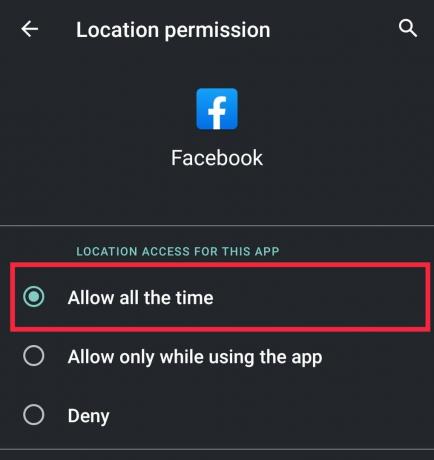
Tjek nu, om du er i stand til at ordne, at Facebook-dating ikke virker. Hvis ikke, så fortsæt til næste metode.
For iOS-enheder skal du følge denne metode:
1. Gå til din telefons startskærm, og tryk på Indstillinger.
2. Rul igennem for at finde 'Privatliv' indstillinger.
3. Vælg 'Placeringstjenester' og tryk for at aktivere denne indstilling, hvis den er deaktiveret.
Rettelse 4: Genstart af Facebook-applikationen
Hvis du pludselig ikke er i stand til at bruge Facebook Dating, kan et par fejl i applikationen være skyld i. Nogle gange kan appen have problemer med at starte eller fungere problemfrit på grund af dem. Genstart af programmet kan indeholde nøglen til at løse dette problem. Det kan du fuldstændig lukke applikationen gennem startskærmen eller tvunget stop det fra indstillingsmenuen.

Fix 5: Genstart din enhed
Sluk og tænd for en enhed igen kan virke for simpel løsning til alle tekniske problemer, men det er overraskende effektivt. Genstart af enheden opdaterer alle bag scene-aktiviteterne, der kan forstyrre Facebook-applikationen.

Læs også:Sådan sletter du Thug Life Game fra Facebook Messenger
Rettelse 6: Facebook Dating er endnu ikke tilgængelig på din placering
Hvis du ikke kan finde Dating-sektionen på Facebook, det kan være fordi det ikke er tilgængeligt på din geografiske placering endnu. Siden lanceringen i Colombia i september 2018, har den udvidet sine tjenester til følgende lande fra begyndelsen af 2021: Australien, Brasilien, Bolivia, Canada, Chile, Colombia, Guyana, Ecuador, Europa, Laos, Malaysia, Mexico, Paraguay, Peru, Filippinerne, Singapore, Surinam, Thailand, USA, Uruguay og Vietnam. En bruger, der bor i et andet land, vil ikke kunne få adgang til Facebooks Dating-tjeneste.
Fix 7: Du må ikke bruge Facebook Dating
Facebook tillader sine Dating-tjenester kun for brugere overalder af 18. Så hvis du er mindreårig, vil du ikke kunne finde muligheden for at logge ind på Facebook Dating før din 18-års fødselsdag.
Fix 8: Tænd Facebooks appbesked
Hvis du ved et uheld deaktiverede app-meddelelser, Facebook vil ikke opdatere dig om dine aktiviteter. Hvis du har slået alle notifikationer fra for din enhed fra Facebook, skal du gøre en undtagelse for at løse dette problem.
Følg nedenstående trin for at aktivere push-meddelelser for Facebook:
1. Åbn Facebook applikation på din enhed, og tryk på Menu mulighed. I den følgende menu skal du trykke på 'Indstillinger og privatliv' knap.
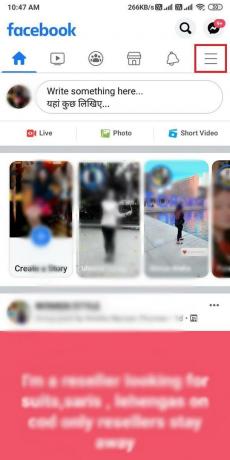
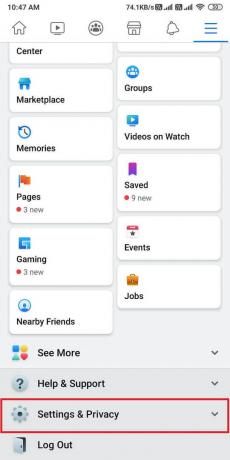
2. Tryk nu på 'Indstillinger' mulighed.
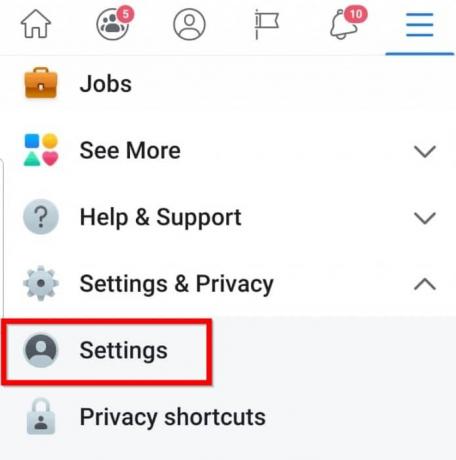
3. Rul ned for at finde 'Meddelelsesindstillinger' placeret under 'Underretninger' afsnit.

4. Her skal du fokusere på Facebook Dating-specifikke notifikationer og justere, hvilke du gerne vil modtage.

Læs også:Hvordan gør man Facebook-side eller konto privat?
Fix 9: Ryd Facebook App Cache
Caches er skjulte midlertidige filer, der er gemt på din enhed for at hjælpe med at reducere indlæsningstider, mens du navigerer gennem en applikation. De er vigtige for den gnidningsløse funktion af enhver applikation, men lejlighedsvis fungerer de fejl og forstyrrer faktisk applikationen i at fungere. Dette er især tilfældet, når cache-filer er korrupte eller har bygget enormt op. At rydde dem vil ikke kun rydde op for noget vigtig lagerplads, men også fremskynde din indlæsningstid og hjælpe din app til at fungere hurtigere.
Følg metoden nedenfor for at rydde cache-filer på enhver Android-enhed:
1. Åbn Indstillinger applikation på din mobile enhed.
2. Trykke på 'Apps og notifikationer' i indstillingsmenuen.

3. Du vil finde en liste over alle de programmer, der er installeret på din enhed, gå gennem listen til finde Facebook.
4. Tryk på på Facebooks App Info-skærm 'Opbevaring' for at se, hvordan lagerpladsen forbruges.
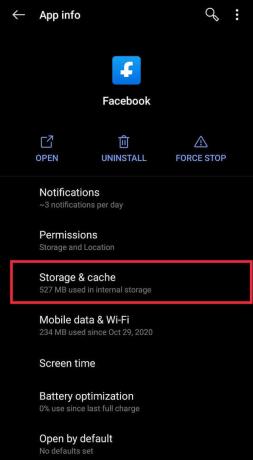
5. Tryk på knappen mærket 'Ryd cache'. Tjek nu, om Cache størrelse vises som 0B.


Følg disse trin for at rydde cachen på en iPhone:
1. Tryk på din iPhones Indstillinger-applikation.
2. Du finder en liste over alle dine nuværende applikationer, rul ned for at finde Facebook, og tryk på den.
3. Indstillinger i appen skal du slå til 'Nulstil cachelagret indhold' skyderen.
Rettelse 10: Tjek, om Facebook selv er nede
Hvis du ikke kan oprette forbindelse til Facebook helt, er det en mulighed, at det gigantiske sociale netværk er gået ned og er nede. Nogle gange går servere ned, og tjenesten går ned for alle. Kontrollampen for at opdage et styrt er at besøge Facebooks Status Dashboard. Hvis det viser, at siden er sund, kan du udelukke denne mulighed. Ellers, du har ikke andet at gøre end at vente, indtil tjenesten er gendannet.

Alternativt kan du søge på Twitter-hashtagget #facebookdown og vær opmærksom på tidsstemplerne. Dette vil hjælpe dig med at afgøre, om andre brugere også oplever et lignende udfald.
Fix 11: Afinstaller og geninstaller derefter Facebook-appen
Dette kan virke drastisk, men det er overraskende nyttigt. Nogle gange kan der være et problem med applikationens indstillinger. Ved at geninstallere applikationen starter du derfor i det væsentlige fra bunden.
For at afinstallere applikationen er den nemmeste måde at tryk længe på appens ikon i appskuffen og direkte afinstallere fra pop op-menuen. Alternativt kan du besøge Indstillinger menu og afinstallere ansøgningen derfra.
For at geninstallere, besøg Google Playstore på Android eller App butik på en iOS-enhed.
Hvis du stadig ikke er i stand til at bruge Facebook Dating, og intet ovenfor fungerer, kan du nemt kontakte Facebook Hjælpecenter og kommunikere med deres tekniske supportteam.
Anbefalede:
- Sådan gør du et Facebook-indlæg delbart
- Rette Der er ikke flere opslag at vise lige nu på Facebook
- Sådan tilføjer du musik til din Facebook-profil
- Sådan får du ubegrænset lagerplads på Google Fotos
Vi håber, at denne guide var nyttig, og at du var i stand til det fix Facebook Dating virker ikke problem. Alligevel, hvis du er i tvivl, er du velkommen til at spørge dem i kommentarfeltet nedenfor.



